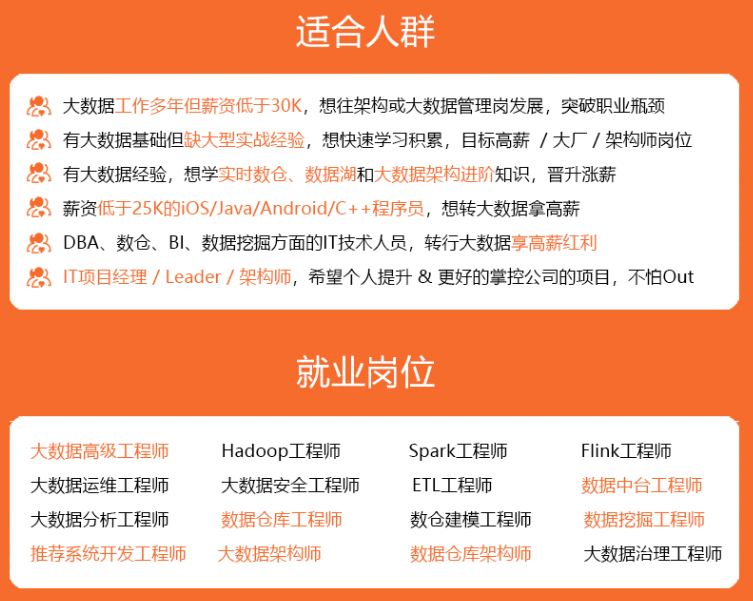
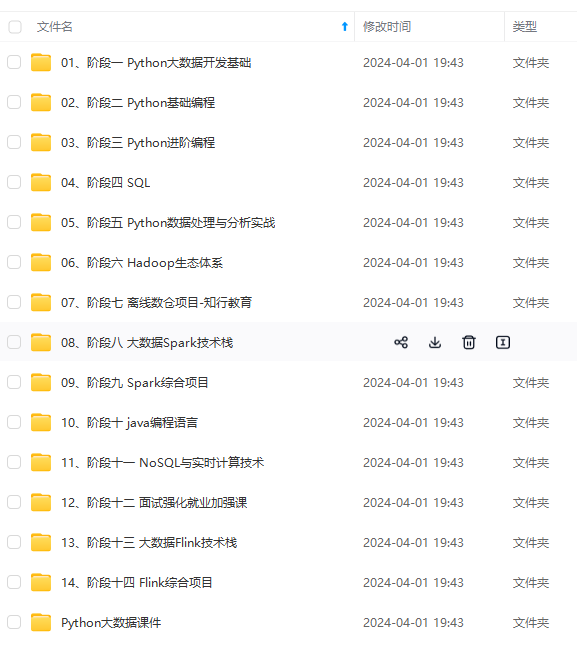

既有适合小白学习的零基础资料,也有适合3年以上经验的小伙伴深入学习提升的进阶课程,涵盖了95%以上大数据知识点,真正体系化!
由于文件比较多,这里只是将部分目录截图出来,全套包含大厂面经、学习笔记、源码讲义、实战项目、大纲路线、讲解视频,并且后续会持续更新
安装 Docker
curl -fsSL https://get.docker.com | bash -s docker --mirror Aliyun
systemctl enable --now docker
验证安装
docker -v
安装 docker-compose
Linux 上我们可以从 Github 上下载它的二进制包来使用,最新发行的版本地址:https://github.com/docker/compose/releases。
运行以下命令以下载 Docker Compose 的当前稳定版本:
sudo curl -L “https://github.com/docker/compose/releases/download/v2.2.2/docker-compose-
(
u
n
a
m
e
−
s
)
−
(uname -s)-
(uname−s)−(uname -m)” -o /usr/local/bin/docker-compose
要安装其他版本的 Compose,请替换 v2.2.2。
Docker Compose 存放在 GitHub,不太稳定。
你可以也通过执行下面的命令,高速安装 Docker Compose。
curl -L https://get.daocloud.io/docker/compose/releases/download/v2.4.1/docker-compose-uname -s-uname -m > /usr/local/bin/docker-compose
将可执行权限应用于二进制文件:
sudo chmod +x /usr/local/bin/docker-compose
创建软链:
sudo ln -s /usr/local/bin/docker-compose /usr/bin/docker-compose
测试是否安装成功:
docker-compose version
$docker-compose version 1.24.1, build 4667896b
如失效,自行百度~
### 二、创建目录并下载 docker-compose.yml
依次执行下面命令,创建 FastGPT 文件并拉取`docker-compose.yml`和`config.json`,执行完后目录下会有 2 个文件。
非 Linux 环境或无法访问外网环境,可手动创建一个目录,并下载下面2个链接的文件: [docker-compose.yml](https://bbs.csdn.net/topics/618545628),[config.json](https://bbs.csdn.net/topics/618545628)
**注意: `docker-compose.yml` 配置文件中 Mongo 为 5.x,部分服务器不支持,需手动更改其镜像版本为 4.4.24**
mkdir fastgpt
cd fastgpt
curl -O https://raw.githubusercontent.com/labring/FastGPT/main/files/deploy/fastgpt/docker-compose.yml
curl -O https://raw.githubusercontent.com/labring/FastGPT/main/projects/app/data/config.json
### 三、修改 docker-compose.yml 的环境变量
修改`docker-compose.yml`中的`OPENAI_BASE_URL`(API 接口的地址,需要加/v1)和`CHAT_API_KEY`(API 接口的凭证)。
使用 OneAPI 的话,OPENAI\_BASE\_URL=OneAPI访问地址/v1;CHAT\_API\_KEY=令牌
### 四、启动容器
在 docker-compose.yml 同级目录下执行
进入项目目录
cd 项目目录
创建 mongo 密钥
openssl rand -base64 756 > ./mongodb.key
600不行可以用chmod 999
chmod 600 ./mongodb.key
chown 999:root ./mongodb.key
启动容器
docker-compose pull
docker-compose up -d
### 五、初始化 Mongo 副本集(4.6.8以前可忽略)
FastGPT 4.6.8 后使用了 MongoDB 的事务,需要运行在副本集上。副本集没法自动化初始化,需手动操作。
查看 mongo 容器是否正常运行
docker ps
进入容器
docker exec -it mongo bash
连接数据库
mongo -u myname -p mypassword --authenticationDatabase admin
初始化副本集。如果需要外网访问,mongo:27017 可以改成 ip:27017。但是需要同时修改 FastGPT 连接的参数(MONGODB_URI=mongodb://myname:mypassword@mongo:27017/fastgpt?authSource=admin => MONGODB_URI=mongodb://myname:mypassword@ip:27017/fastgpt?authSource=admin)
rs.initiate({
_id: “rs0”,
members: [
{ _id: 0, host: “mongo:27017” }
]
})
检查状态。如果提示 rs0 状态,则代表运行成功
rs.status()
### 五、访问 FastGPT
目前可以通过 `ip:3000` 直接访问(注意防火墙)。登录用户名为 `root`,密码为`docker-compose.yml`环境变量里设置的 `DEFAULT_ROOT_PSW`。
如果需要域名访问,请自行安装并配置 Nginx。
### one-api部署国内大模型
项目地址:https://github.com/songquanpeng/one-api
1. docker部署one api
在终端中输入相关命令
项目中的3000端口被占用,需要重新设定一个端口映射
docker run --name one-api -d --restart always -p 13000:3000 -e TZ=Asia/Shanghai -v /home/ubuntu/data/one-api:/data justsong/one-api
命令详解
docker run: 这是 Docker 的主要命令之一,用于创建并启动一个新的容器。
–name one-api: 这个选项为即将运行的容器设置一个名字,这里名字被设为 one-api。这样做可以更容易地识别和引用容器。
-d: 这个选项表示容器将在“分离模式”下运行,意味着它会在后台运行。
–restart always: 这指定了容器的重启策略。在这里,always 意味着如果容器停止(无论是由于错误还是由于任何其他原因),它将自动重启。
-p 13000:3000: 这是端口映射。此设置将容器内的 3000 端口映射到宿主机的 13000 端口。这意味着宿主机的 13000 端口上的流量将被转发到容器的 3000 端口。
-e TZ=Asia/Shanghai: 这个选项设置了一个环境变量。在这里,它设置了容器的时区为 Asia/Shanghai。
-v /home/ubuntu/data/one-api:/data: 这是一个卷挂载。它将宿主机的 /home/ubuntu/data/one-api 目录挂载到容器内的 /data 目录。这允许在容器和宿主机之间共享数据。
justsong/one-api: 这是要运行的 Docker 镜像的名称。在这个例子中,它将从 Docker Hub(或者其他配置的注册中心)拉取名为 justsong/one-api 的镜像。
2.登入one api
根据设定的端口,在浏览器内输入localhost:13000
默认账号:root
默认密码:123456
第一次登陆需要重新设置8位密码。
3.创建渠道和令牌
添加新的渠道
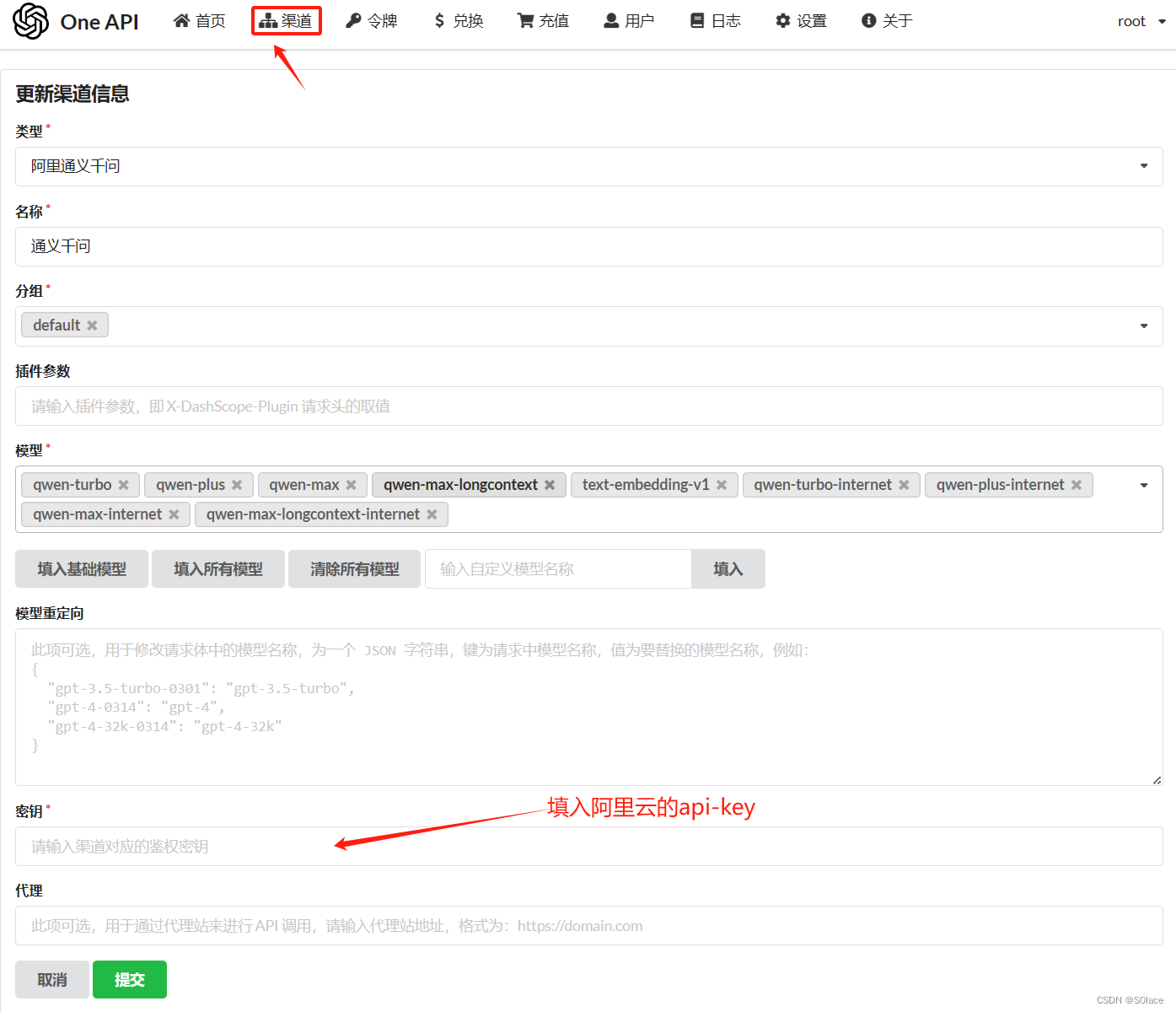
阿里云的api-key
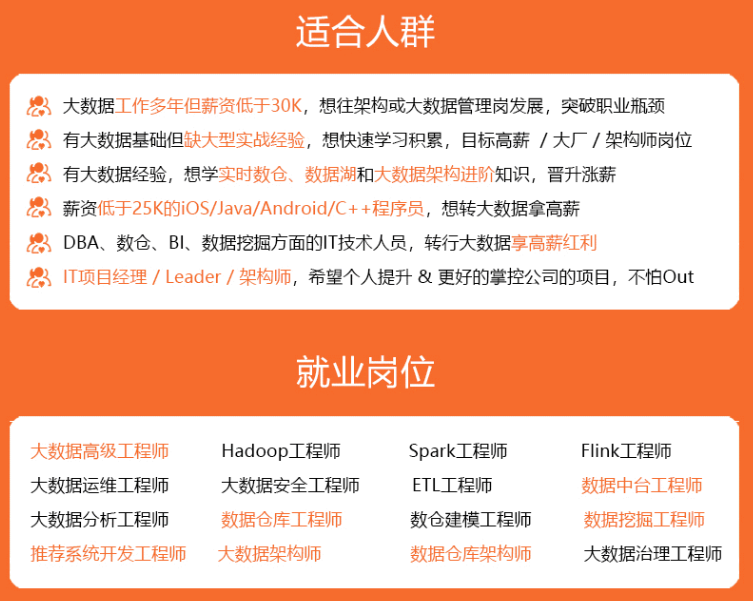
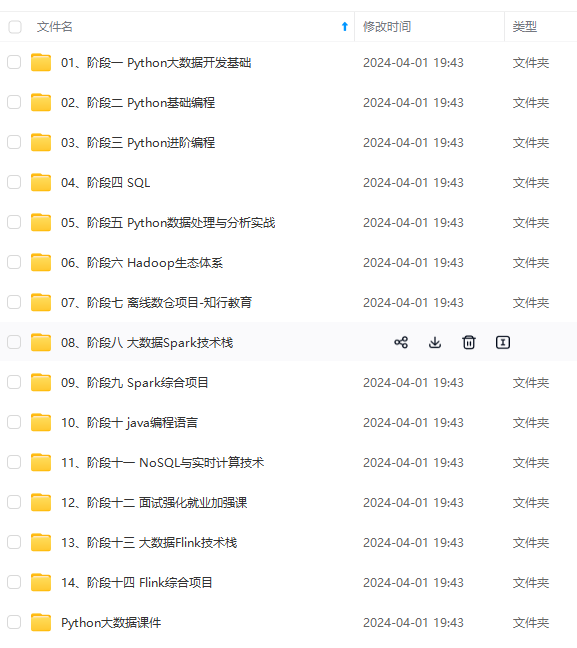
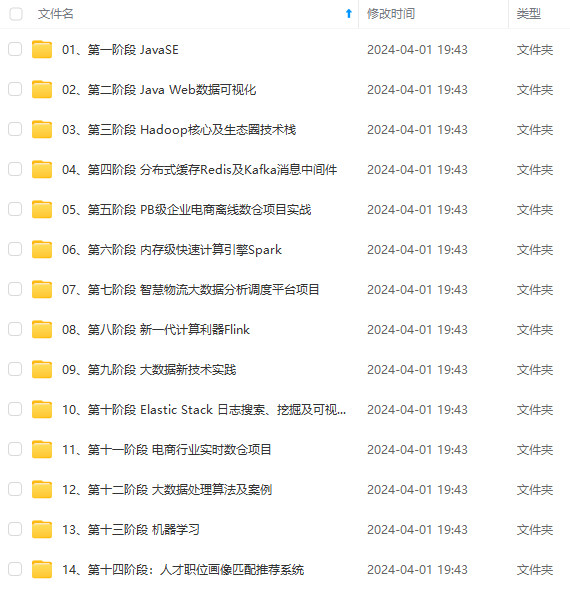
**既有适合小白学习的零基础资料,也有适合3年以上经验的小伙伴深入学习提升的进阶课程,涵盖了95%以上大数据知识点,真正体系化!**
**由于文件比较多,这里只是将部分目录截图出来,全套包含大厂面经、学习笔记、源码讲义、实战项目、大纲路线、讲解视频,并且后续会持续更新**
**[需要这份系统化资料的朋友,可以戳这里获取](https://bbs.csdn.net/topics/618545628)**
,也有适合3年以上经验的小伙伴深入学习提升的进阶课程,涵盖了95%以上大数据知识点,真正体系化!**
**由于文件比较多,这里只是将部分目录截图出来,全套包含大厂面经、学习笔记、源码讲义、实战项目、大纲路线、讲解视频,并且后续会持续更新**
**[需要这份系统化资料的朋友,可以戳这里获取](https://bbs.csdn.net/topics/618545628)**























 被折叠的 条评论
为什么被折叠?
被折叠的 条评论
为什么被折叠?








